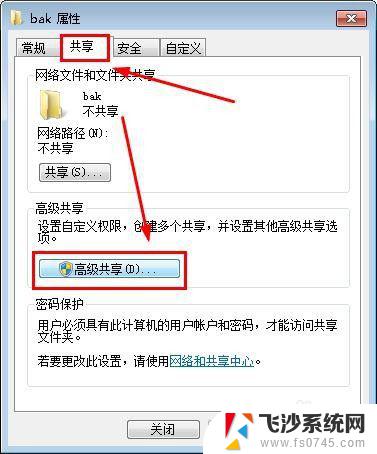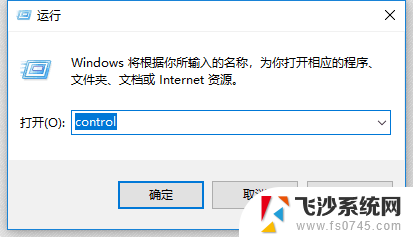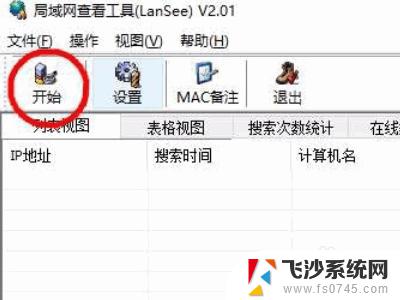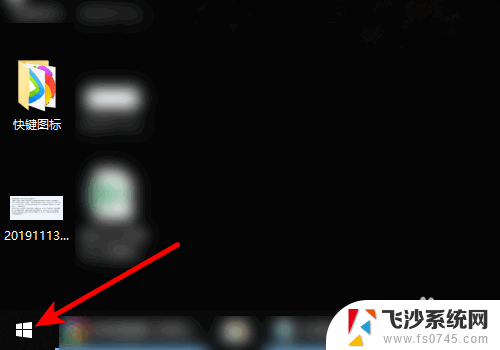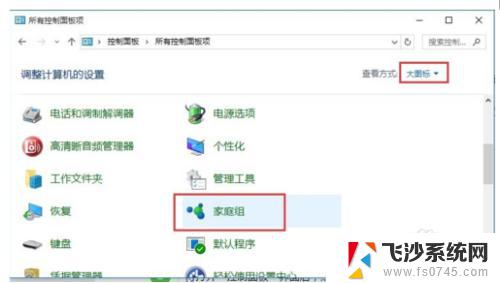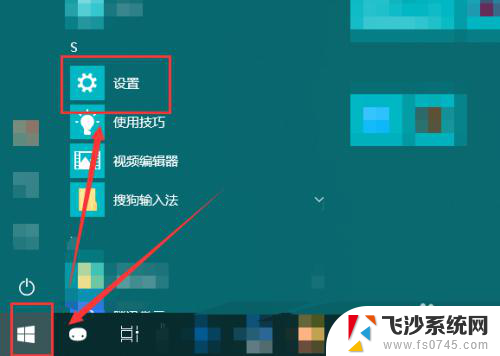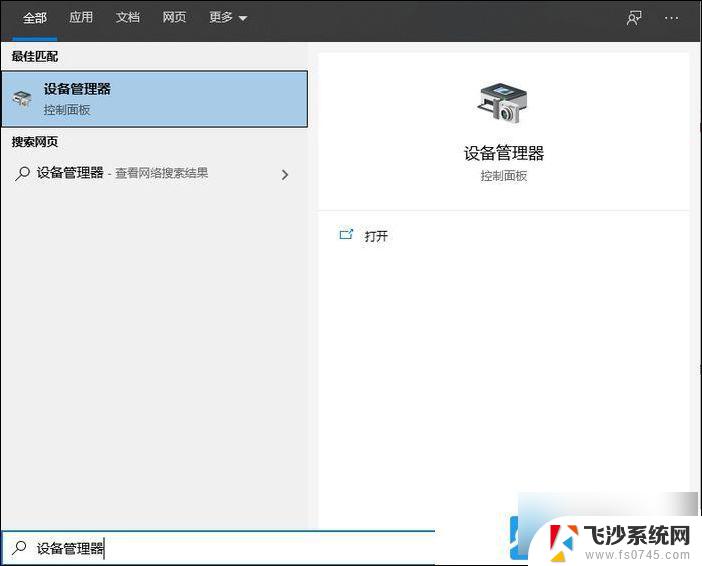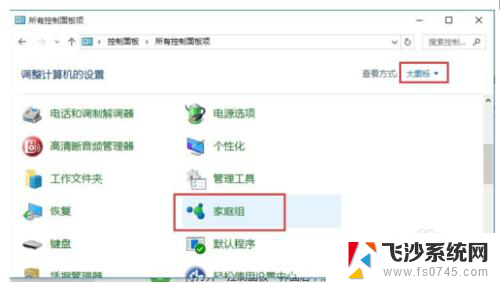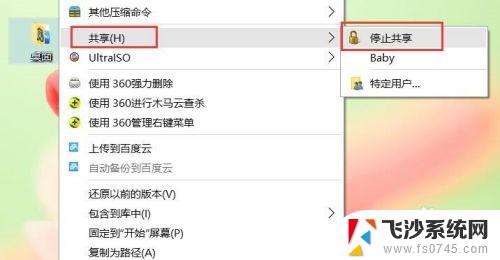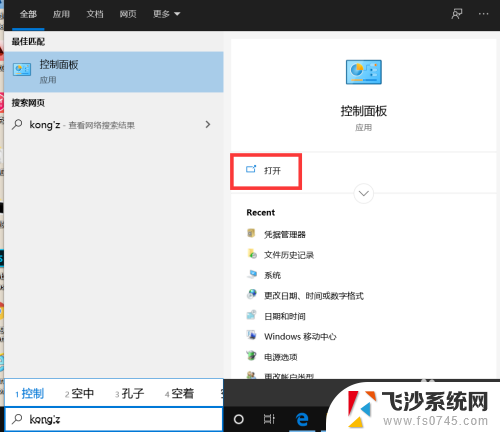win10文件和打印机共享无法启用 win10无法开启文件和打印机共享功能
在使用Windows10系统时,有些用户可能会遇到文件和打印机共享无法启用的问题,这可能会导致用户无法在网络上共享文件和打印机,给工作和生活带来诸多不便。尽管Windows10系统具有许多强大的功能,但有时候在设置文件和打印机共享时会出现一些故障。接下来我们将探讨一些解决方法,帮助用户解决这一问题。
具体步骤:
1.在选择“启用文件和打印机共享“之后,发现点右下角保存设置之后。在打开此项设置,仍然是“关闭文件和打印机共享”,不能保存设置。
一般推荐开启服务。但是“Computer Browser”找不到?无法设置自动。
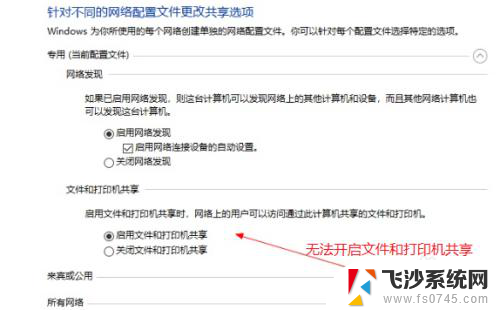
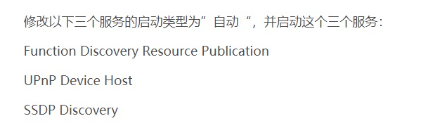
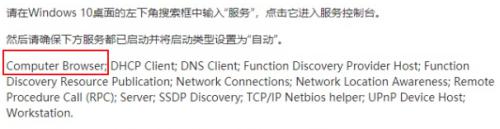
2.开启Computer Browser
来到控制面板,选择查看方式为小图标。然后点击程序和功能;
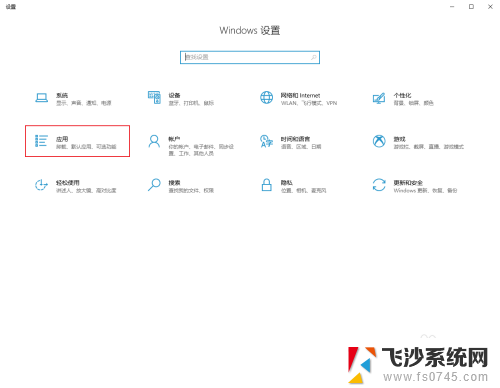
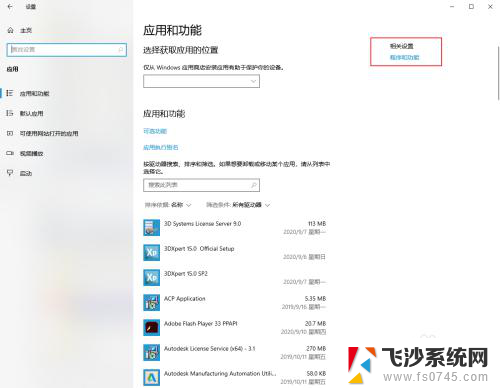
3.点击左侧的启用或关闭Windows功能选项
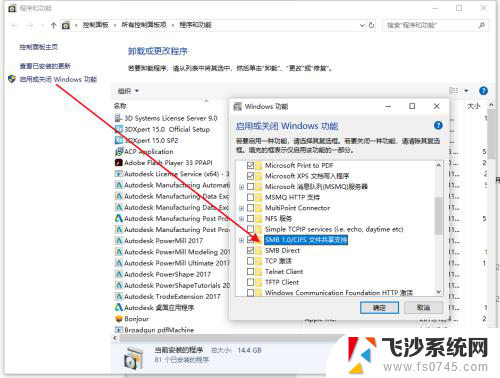
4.在Windows功能中,我们找到并勾选SMB 1.0/CIFS File Sharing Support 选项,确定;
接下去就是安装过程,安装完SMB 1.0支持之后重启一下电脑;
然后服务中才会出现Computer Browser服务,将其启动方式设置为自启动即可。
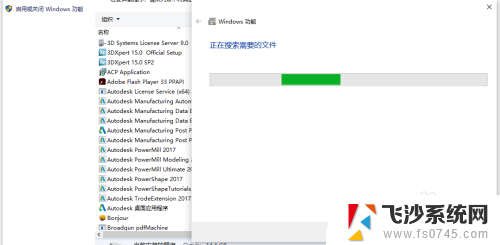
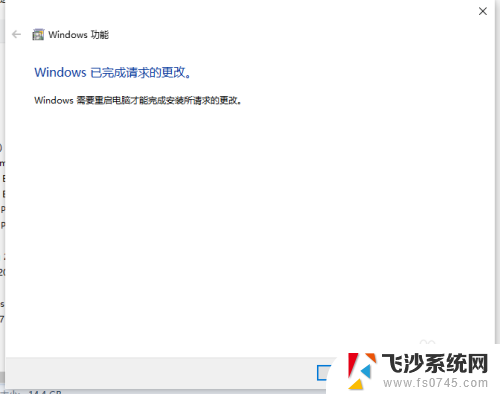
5.通过win+R ,输入services.msc或者计算机-右键-管理中查看,服务列表中有了“Computer Browser”。
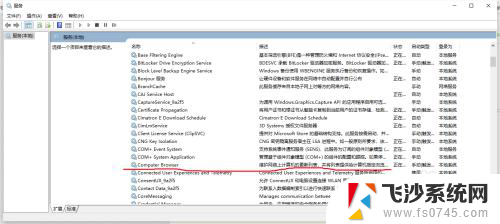
6.正常设置文件共享以及网络共享选项,可以正常保存,该共享功能可以实现,这个问题就解决了。
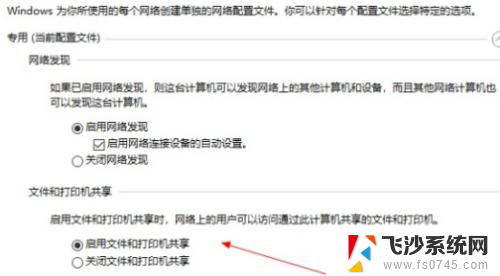
7.总结:通过局域网共享,我们可以随时快速浏览不同电脑之间的资料。
同样道理,Win10无法和XP。Win7系统共享就是由于没有Computer Browser服务,当然也就要根据上面的方法来打开SMB 1.0才可以了。
以上是关于无法启用win10文件和打印机共享的全部内容,如果您需要,可以根据以上步骤进行操作,希望对大家有所帮助。